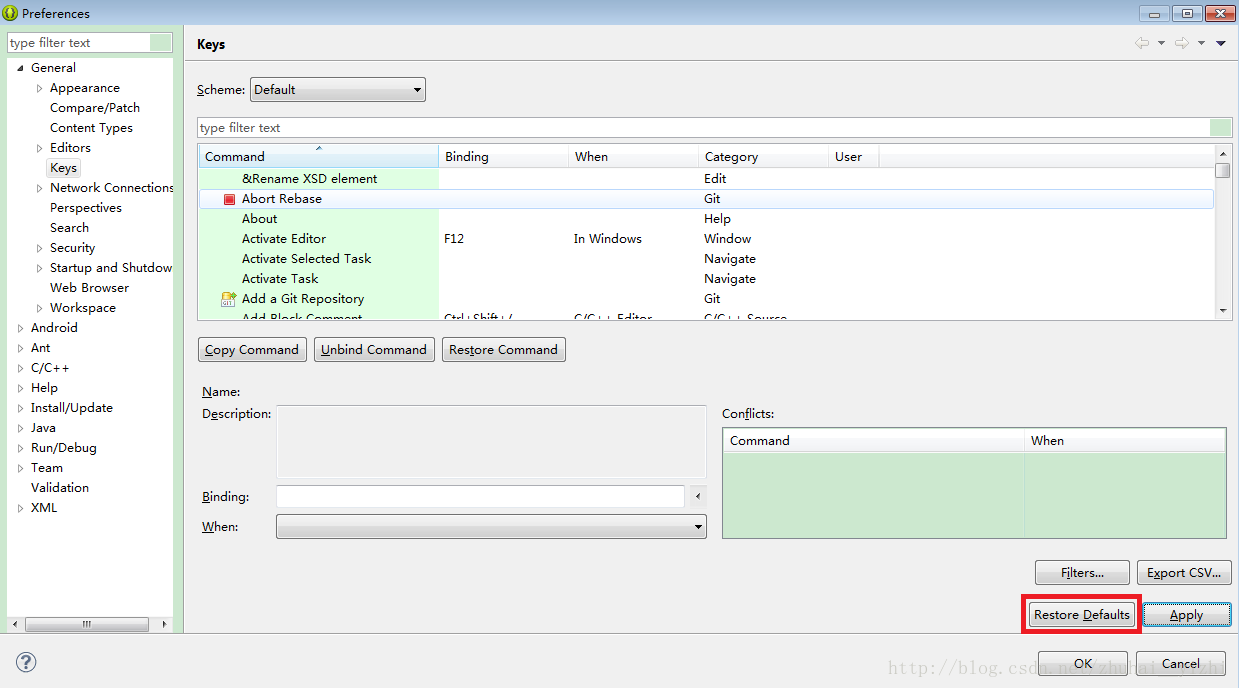eclipse恢復預設介面設定和恢復預設快捷鍵設定
(1)恢復預設介面設定
eclipse恢復預設設定:選單欄--->window--->reset perspctive
(2)恢復預設快捷鍵設定
選單欄--->window--->Perferences--->General--->Keys--->Restore Defaults
如圖所示:
相關推薦
eclipse恢復預設介面設定和恢復預設快捷鍵設定
(1)恢復預設介面設定 eclipse恢復預設設定:選單欄--->window--->reset perspctive (2)恢復預設快捷鍵設定 選單欄--->window--->Perferences--->General--->Ke
JAVA~eclipse恢復預設介面設定和恢復預設快捷鍵設定
(1)恢復預設介面設定 eclipse恢復預設設定:選單欄--->window--->reset perspctive (2)恢復預設快捷鍵設定 選單欄--->Eclipse--->偏好設定--->General--->Keys--
將Intellij idea的快捷鍵與Eclipse的快捷鍵設定成一樣,並且恢復 syso;main;Alt+/程式碼自動補全快捷鍵
由於長時間使用Eclipse,發現其他同事都是使用Intellij idea,但是對於Intellij idea快捷鍵風格,並不是特別習慣,於是將Intellij idea的快捷鍵與Eclipse的快捷鍵設定成一樣,並且恢復main方法和syso,Alt+/程式碼自動補全快捷鍵。 步驟如下: (
利用plsql工具恢復誤刪表和恢復誤刪資料
一、恢復誤刪表 1.執行以下sql語句,找到被自己誤刪的資料表對應的object_name; select * from user_recyclebin t;--檢視被刪掉
設定Sublime 3的預設瀏覽器與開啟瀏覽器的快捷鍵
瀏覽器的相容問題是個大坑,你用一個瀏覽器除錯半天發現沒有任何卵用,其實就應該考慮到是你當前用的瀏覽器可能有問題,換個瀏覽器試試。個人比較喜歡Chrome瀏覽器,簡潔高效,所以想把sublime的預設瀏覽器改成Chrome,之前的預設瀏覽器是Firefox。 下
tomcat的介面設定和tomcat的中文字符集設定
在tomcat的conf資料夾下有server.xml檔案:<Connector port="80" protocol="HTTP/1.1" connectionTimeout="2
ffmpeg3版本的解碼介面做了不少調整,之前的視訊解碼介面avcodec_decode_video2和avcodec_decode_audio4音訊解碼被設定為deprecated,對這兩個介面做了
/** * Supply raw packet data as input to a decoder. * * Internally, this call will copy relevant AVCodecContext fields, which can * influence decoding
IDEA快捷鍵設定,選擇Eclipse風格的快捷鍵,自動補全快捷鍵,關閉當前視窗快捷鍵Ctrl+W,自動匯入設定,引入外部的jar的方式,設定專案字型,設定專案字符集,Maven的方式獲取jar
轉自:https://blog.csdn.net/tototuzuoquan/article/details/73350601 版權宣告:本文為博主原創文章,未經博主允許不得轉載。 https://blog.csdn.net/toto1297
IDEA快捷鍵設定,選擇Eclipse風格的快捷鍵,自動補全快捷鍵,關閉當前視窗快捷鍵Ctrl+W 自動匯入設定,引入外
1.設定成Eclipse的快捷鍵 選擇預設快捷鍵型別 設定成了Eclipse風格的快捷鍵之後,但是還是有一些快捷鍵是有衝突的。2、修改自動補全的快捷鍵 在搜尋框中輸入Completion,找到Main Menu –> Code –> Completion
MAC設定環境變數PATH和alias建立快捷鍵
Mac系統的環境變數,是由下面這幾個個檔案共同控制的,優先順序為: /etc/profile /etc/paths ~/.bash_profile ~/.bash_login ~/.profile ~/.bashrc /etc/profile和/etc/path
NERDTree外掛安裝和快捷鍵設定
set nocompatible syntax enable "set number "set cursorline set wildmenu set hlsearch set tabstop=4 set autoindent set enc=utf-8 set fileencodings=ucs-bom,u
關於Eclipse和IDEA使用快捷鍵格式化程式碼不起作用問題解決
Eclipse格式化程式碼快捷鍵:Ctrl+Shift+F格式化不起作用解決方法:1.首先需要看一下是否會彈出什麼介面,如果有彈出,需要進入這個介面相關應用設定更改熱鍵快捷鍵或者關閉2.其次,看使用的輸入法是否是搜狗輸入法,如果是,進入搜狗輸入法設定介面,關閉衝突的快捷鍵ID
eclipse快捷鍵設定與常用快捷鍵
Ctrl+1 快速修復(最經典的快捷鍵,就不用多說了) Ctrl+D: 刪除當前行 Ctrl+Alt+↓ 複製當前行到下一行(複製增加) Ctrl+Alt+↑ 複製當前行到上一行(複製增加) Alt+↓ 當前行和下面一行互動位置(特別實用,可以省去先剪下,再貼上
sublim 配置 使用者預設繫結的格式化文字快捷鍵
//在繫結使用者繫結配置中 加入 啟用每個字母提示! "auto_complete": true,"auto_match_enabled": true, "auto_complete_triggers": [ {"selector": "text.htm
eclipse 查詢檔案和類的快捷鍵
最近有同事問eclipse如何快速查詢檔案和類,我使用如下2個快捷鍵開啟eclipse提供的工具進行查詢: 使用 Ctrl+Shift+R 開啟eclipse資源管理視窗,輸入檔名可以直接搜尋到目標
Eclipse/MyEclipse 快捷鍵設定
設定“Alt+/”的過程: 開啟Window->Preference->Generate->Keys,出現一個大的對話方塊,"Alt+/"對應的命令名稱 是:"Content Assist",找到該條命令,單擊選中它。這時在視窗下面的Binding 和 When 會出現自動顯
玩轉GIT之git個人快捷鍵設定和方法【極大提高git-flow開發效率】
祕訣 我使用的是git bash,環境是windows,一般是沒有.bashrc檔案的用cd ~進入使用者目錄,後在此目錄下建立 .bashrc檔案,命令如下: touch .bashrc 然後 vim .bashrc 然後按下 i 進入編輯模
android開發中eclipse裡xml開發的自動提示和使用幫助快捷鍵提示
Eclipse for android 實現程式碼自動提示智慧提示功能,介紹 Eclipse for android 編輯器中實現兩種主要檔案 java 與 xml 程式碼自動提示功能,解決 eclipse 程式碼提示失效、eclipse 不能自動提示、eclipse
Eclipse自動補全與快捷鍵設定
找到eclipse-Preferences-java-editor 展開--Content Assist-Auto Activation triggers for java 然後直接把"."改成“.a~z” apply 就完成 具體就是.abcdefghijklmno
玩轉Eclipse — 快捷鍵設定及彙總
快捷鍵的意義就是使操作方便快捷,往往一個組合鍵,就可以完成滑鼠多次定位和點選才能執行的功能。對快捷鍵越熟練,其快速的優勢越明顯。Eclipse快捷鍵的設定其實比較簡單,只是快捷鍵的數量比較多。 1. 快捷鍵設定 Eclipse工具欄上選擇Wi